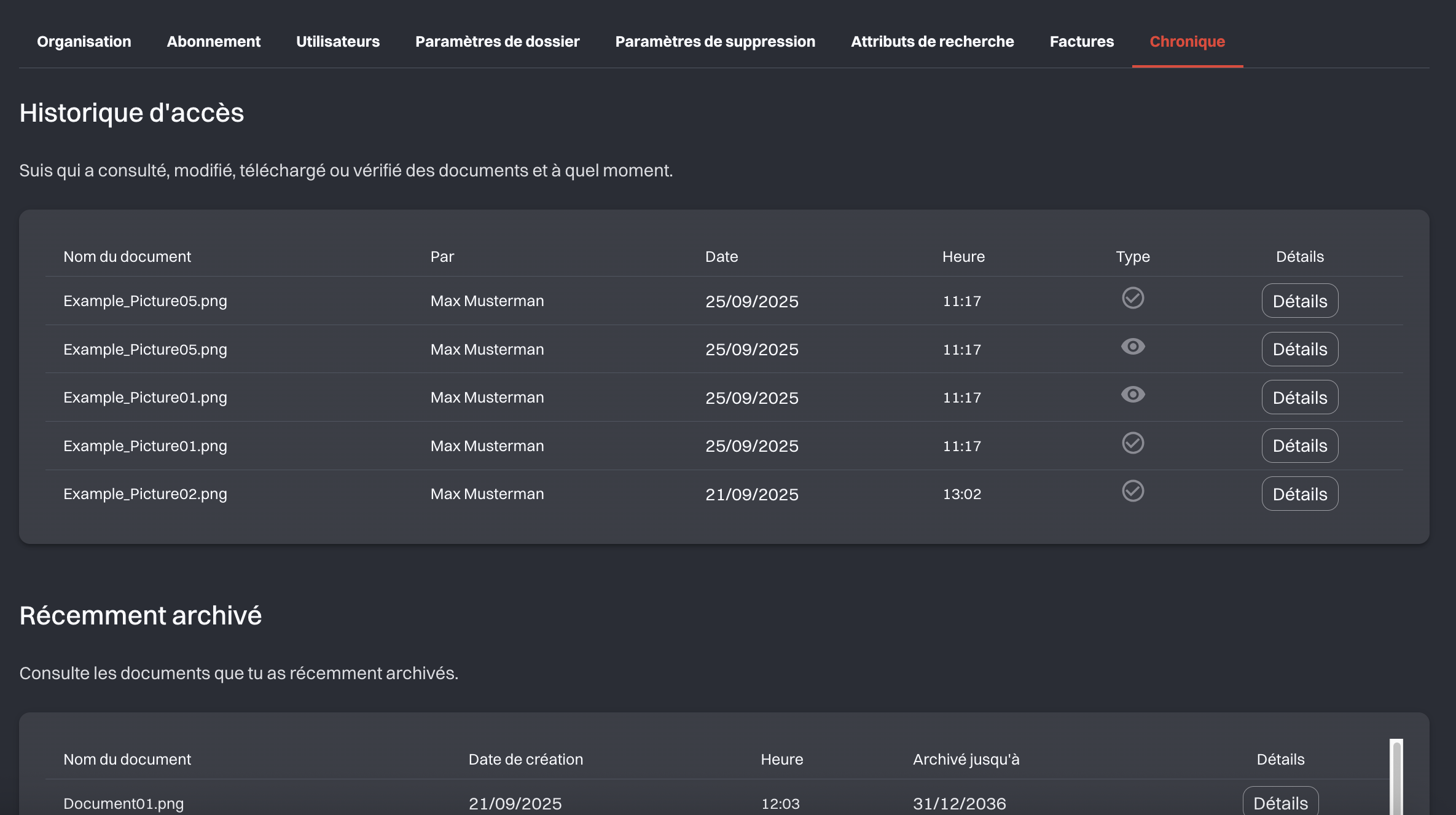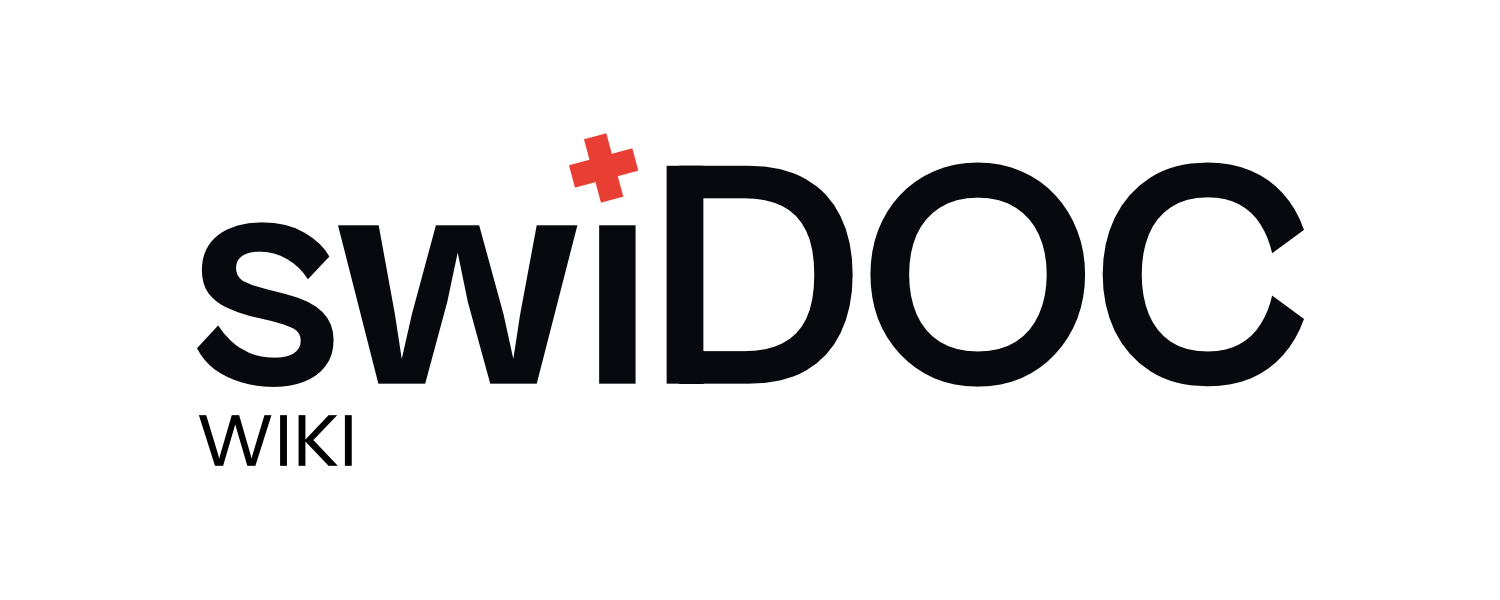# Paramètres
# Informations sur l’organisation
Dans cette section, vous gérez les principales données de profil de votre organisation :
Nom de l’organisation : Ajoutez ou mettez à jour le nom officiel de votre entreprise.
Site web : Saisissez l’adresse du site web de votre organisation afin qu’elle soit visible dans le profil.
Mettre à jour le profil : Enregistrez vos modifications instantanément en un seul clic.
À droite, vous voyez un aperçu de votre utilisation du stockage (en Go).
Cela vous donne une vue rapide de l’espace déjà utilisé et de l’espace encore disponible.
Si vous avez besoin de plus d’espace, cliquez simplement sur Mettre à niveau l’abonnement pour étendre votre plan.
En bas, vous trouverez l’historique des accès.
Ici, vous pouvez voir qui a récemment apporté des modifications aux paramètres de votre organisation, y compris la date, l’heure et le type d’accès.
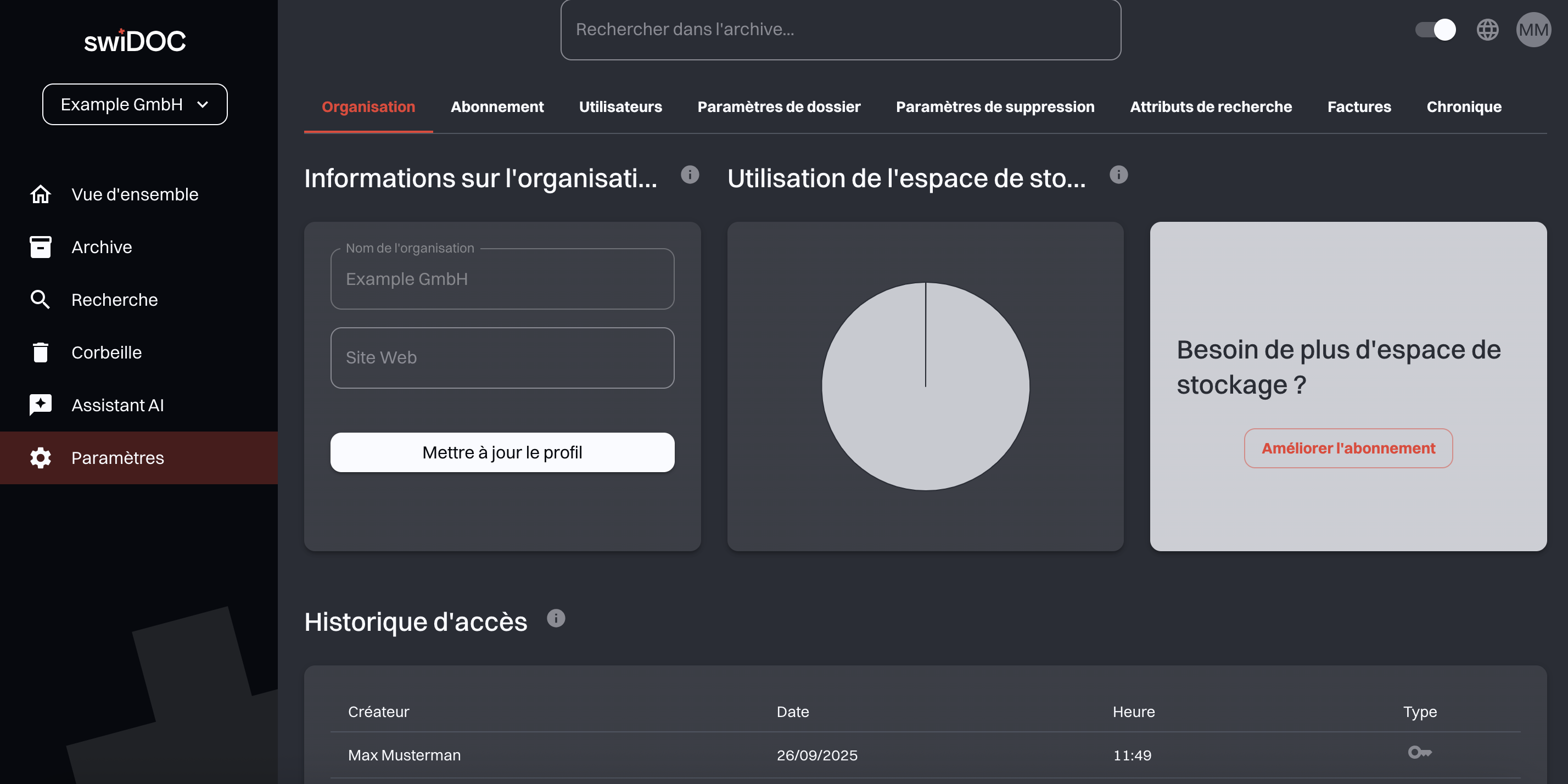
# Abonnements
Dans cette section, vous pouvez consulter et gérer votre plan d’abonnement.
swiDOC propose différents forfaits en fonction du nombre d’utilisateurs, de l’espace de stockage et de la nécessité d’une gestion multi-clients.
Vous pouvez changer de forfait chaque mois ou demander une facture annuelle si vous le souhaitez.
Forfaits disponibles
Forfait S
Conçu pour les indépendants, petites entreprises ou particuliers souhaitant un archivage sans papier.
- CHF 18.90 par mois
- 2 utilisateurs inclus
- 10 Go de stockage
Forfait M
Pour les entreprises qui souhaitent gérer efficacement un volume croissant de documents.
- CHF 49.90 par mois
- 3 utilisateurs inclus
- 30 Go de stockage
Forfait L
Pour les entreprises de taille moyenne qui veulent combiner conformité et efficacité.
- CHF 89 par mois
- 5 utilisateurs inclus
- 60 Go de stockage
Besoin de plus d’espace ou d’utilisateurs ? Retrouvez toutes les options disponibles sur notre page tarifs (opens new window). En plus du paiement mensuel par carte de crédit, il est également possible de payer annuellement sur facture. Ce processus est asynchrone et se termine généralement en quelques jours.
Pour voir combien d’utilisateurs compte ton organisation, clique simplement sur le nom de ton organisation en haut à gauche.
Statut :
Cette section confirme votre abonnement actuel.
Votre abonnement :
Ici, vous pouvez consulter les informations essentielles concernant votre abonnement actif, par exemple :
- Statut de l’abonnement (par ex. essai ou actif)
- Forfait actuel (S, M ou L)
- Date de début de votre abonnement
- Date de fin de la période d’abonnement actuelle
Si nécessaire, vous avez également la possibilité de résilier votre abonnement depuis cette section.
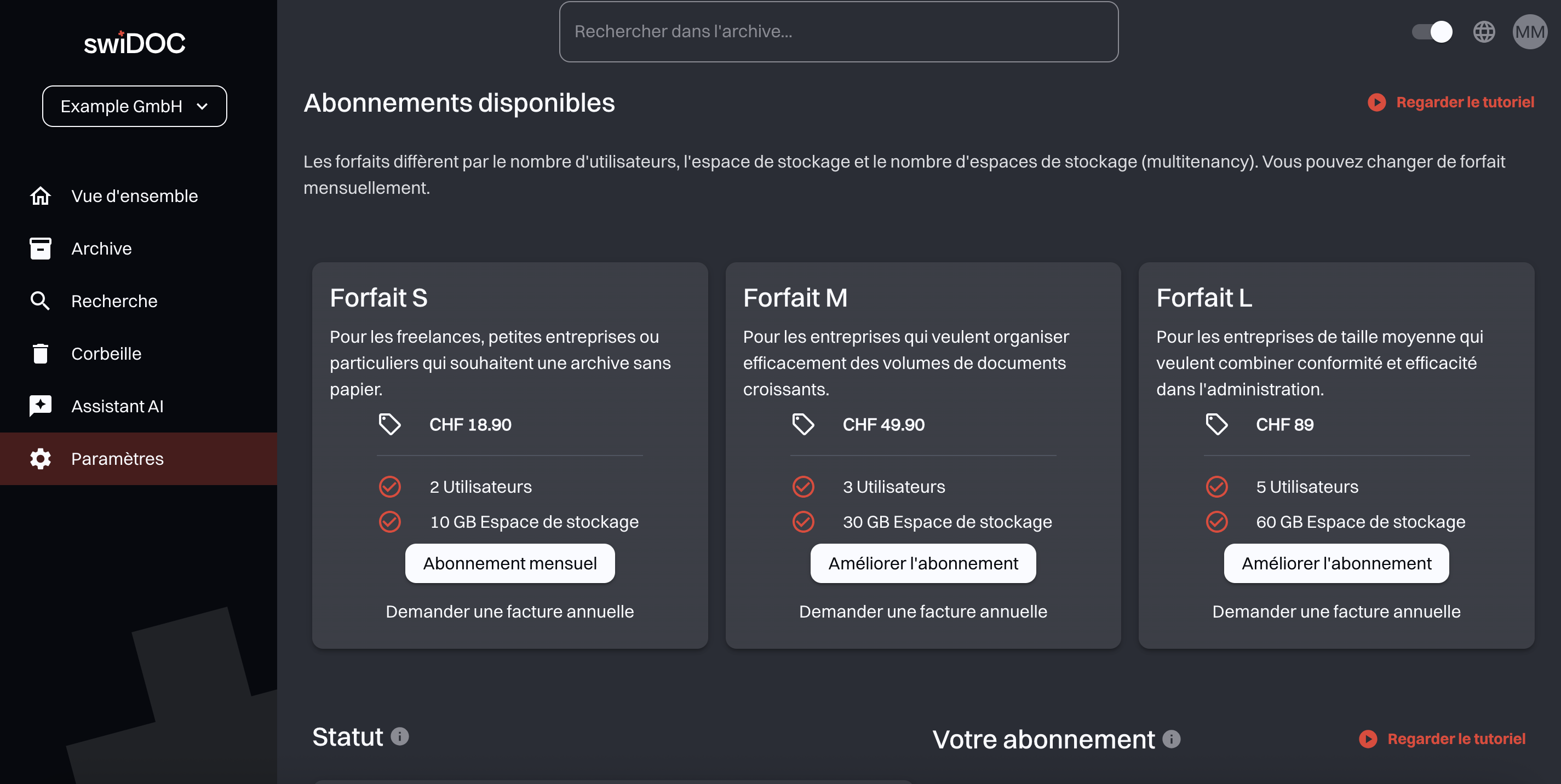
# Gestion des utilisateurs
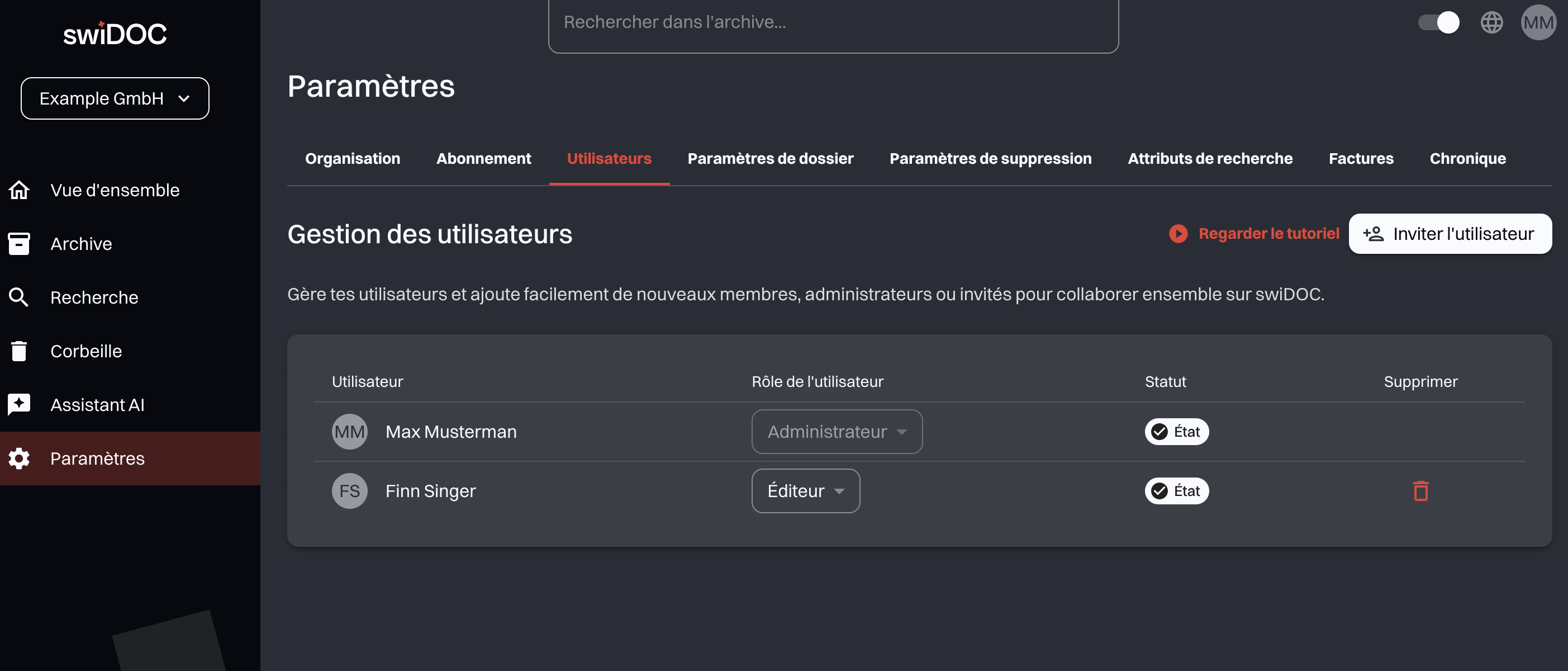
Dans cette section, vous gérez tous les utilisateurs de votre compte swiDOC. Vous pouvez :
- Voir la liste des utilisateurs qui ont actuellement accès à votre organisation. Chaque entrée affiche le nom et les initiales de l’utilisateur.
- Attribuer ou modifier les rôles des utilisateurs :
- Administrateur : Accès illimité à toutes les fonctionnalités.
- Éditeur : Peut téléverser, modifier, lire et déplacer des documents. La suppression n’est possible que pour les administrateurs.
- Lecteur (Viewer) : Accès en lecture seule. Peut consulter et télécharger des documents mais ne peut ni les modifier ni les supprimer.
- Vérifier le statut : Le badge Membre confirme que l’utilisateur a accepté l’invitation.
- Supprimer un utilisateur : En cliquant sur l’icône de la corbeille, vous pouvez retirer l’accès d’un utilisateur.
En haut à droite, vous trouverez également le bouton Inviter un utilisateur.
Avec ce bouton, vous pouvez facilement inviter de nouveaux membres, administrateurs ou invités à rejoindre votre organisation et à collaborer dans swiDOC.
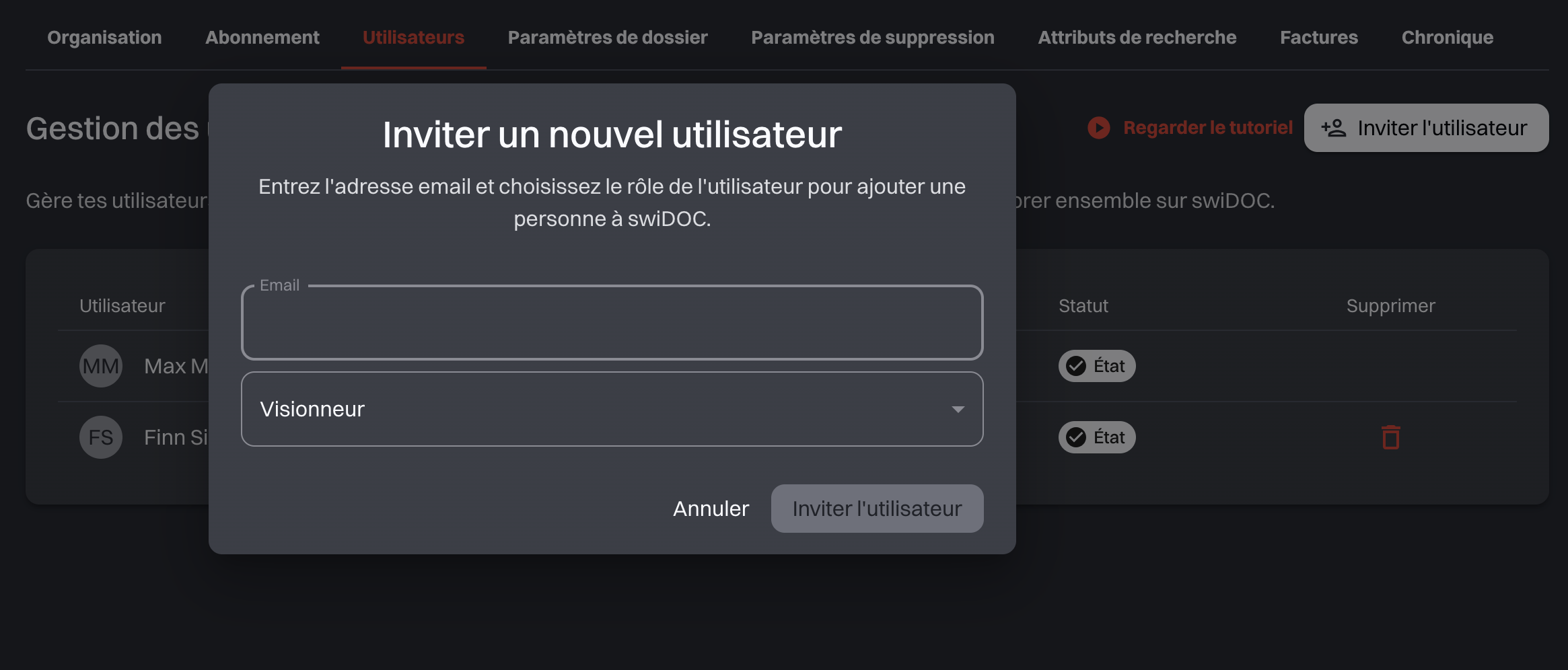
Après avoir confirmé l’invitation, le nouvel utilisateur apparaît dans la liste des utilisateurs avec le statut « En attente ».
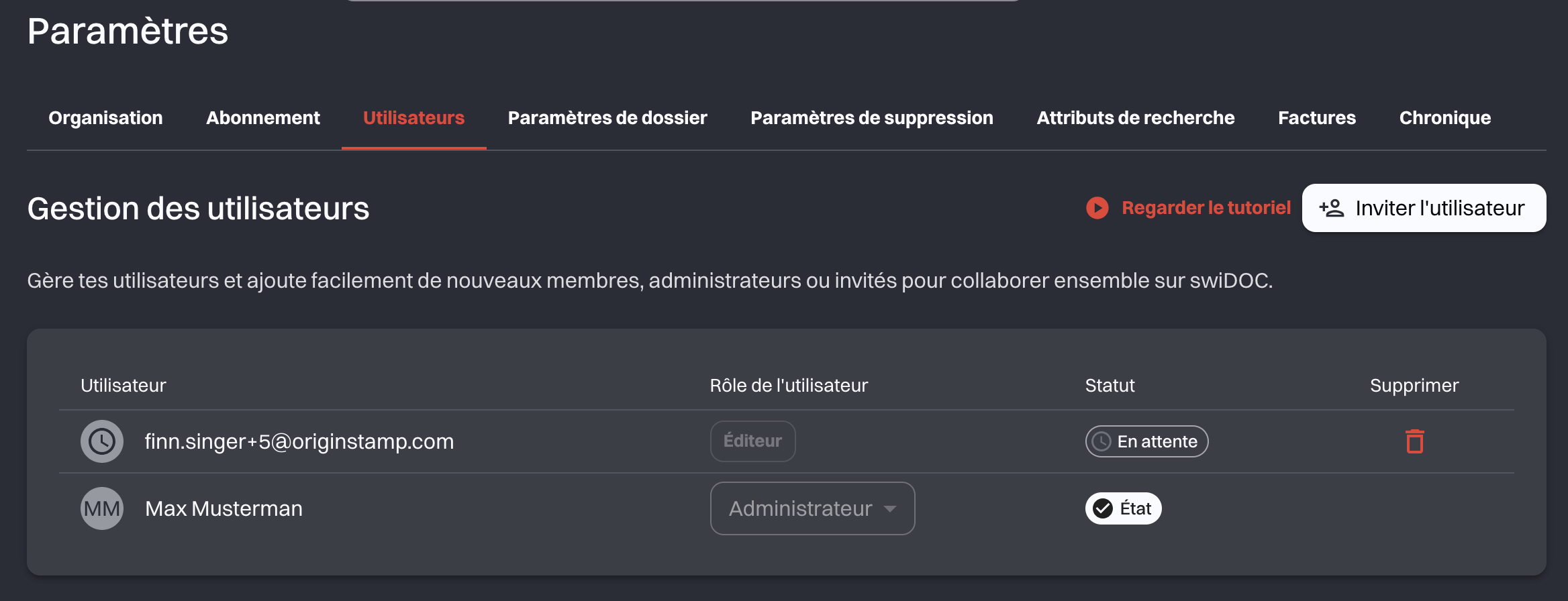
Le membre invité doit maintenant créer un compte utilisateur.
Une fois cette étape terminée, une boîte de dialogue apparaît, l’invitant à accepter l’invitation pour rejoindre l’organisation.
En confirmant, le nouvel utilisateur est ajouté à l’organisation et peut commencer à téléverser des documents dans l’archive.
Le rôle du nouveau membre peut ensuite être ajusté si nécessaire.
# Paramètres des dossiers
Dans cette section, vous pouvez créer et gérer des modèles de dossiers.
Les modèles vous aident à réutiliser des structures de dossiers fréquemment utilisées afin de ne pas avoir à les recréer manuellement à chaque fois.
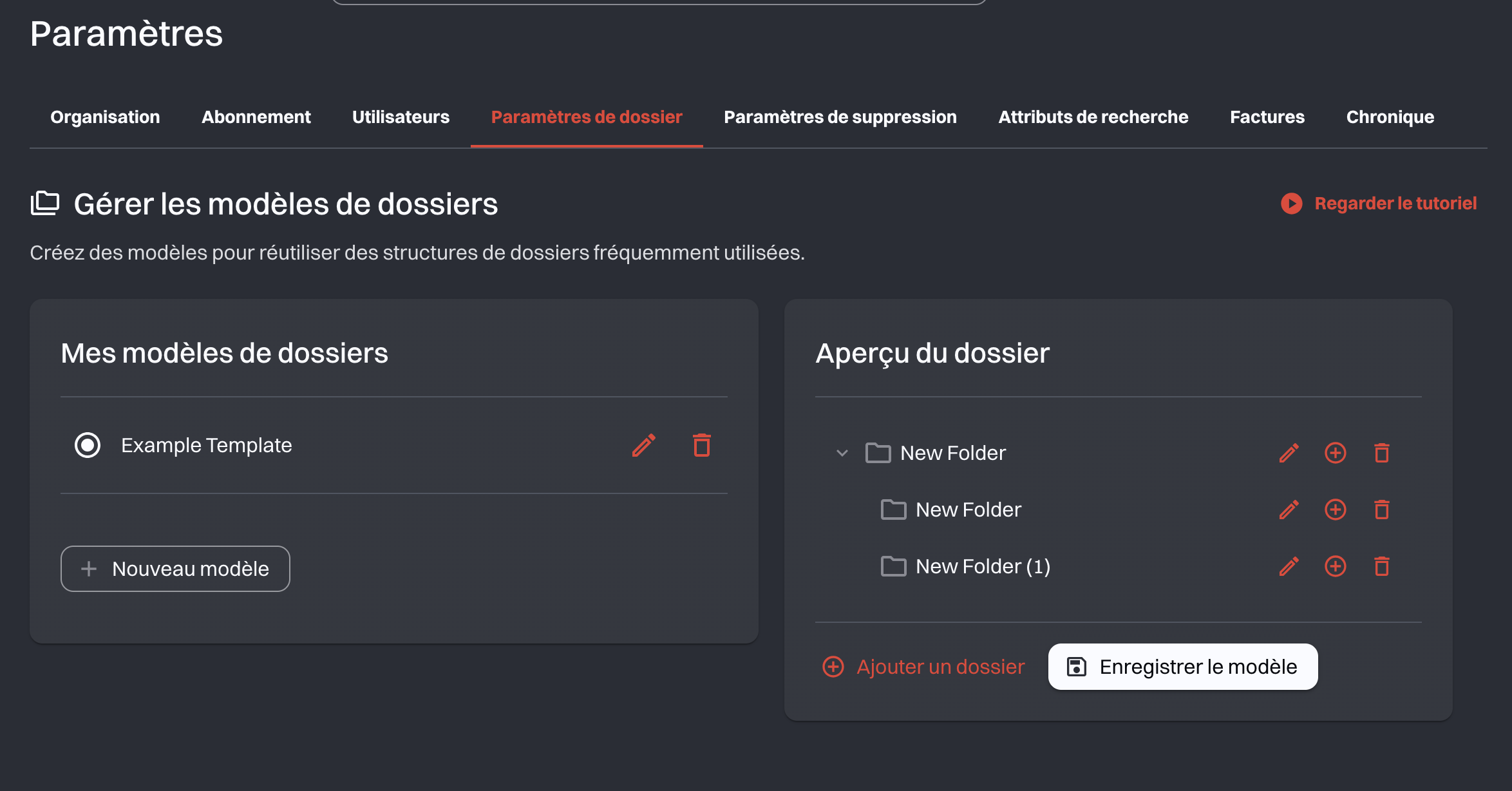
Pour utiliser une structure de dossiers enregistrée, clique sur Utiliser la structure de dossiers par défaut lors de la création d’une nouvelle organisation, puis sélectionne ta structure de dossiers préalablement définie.
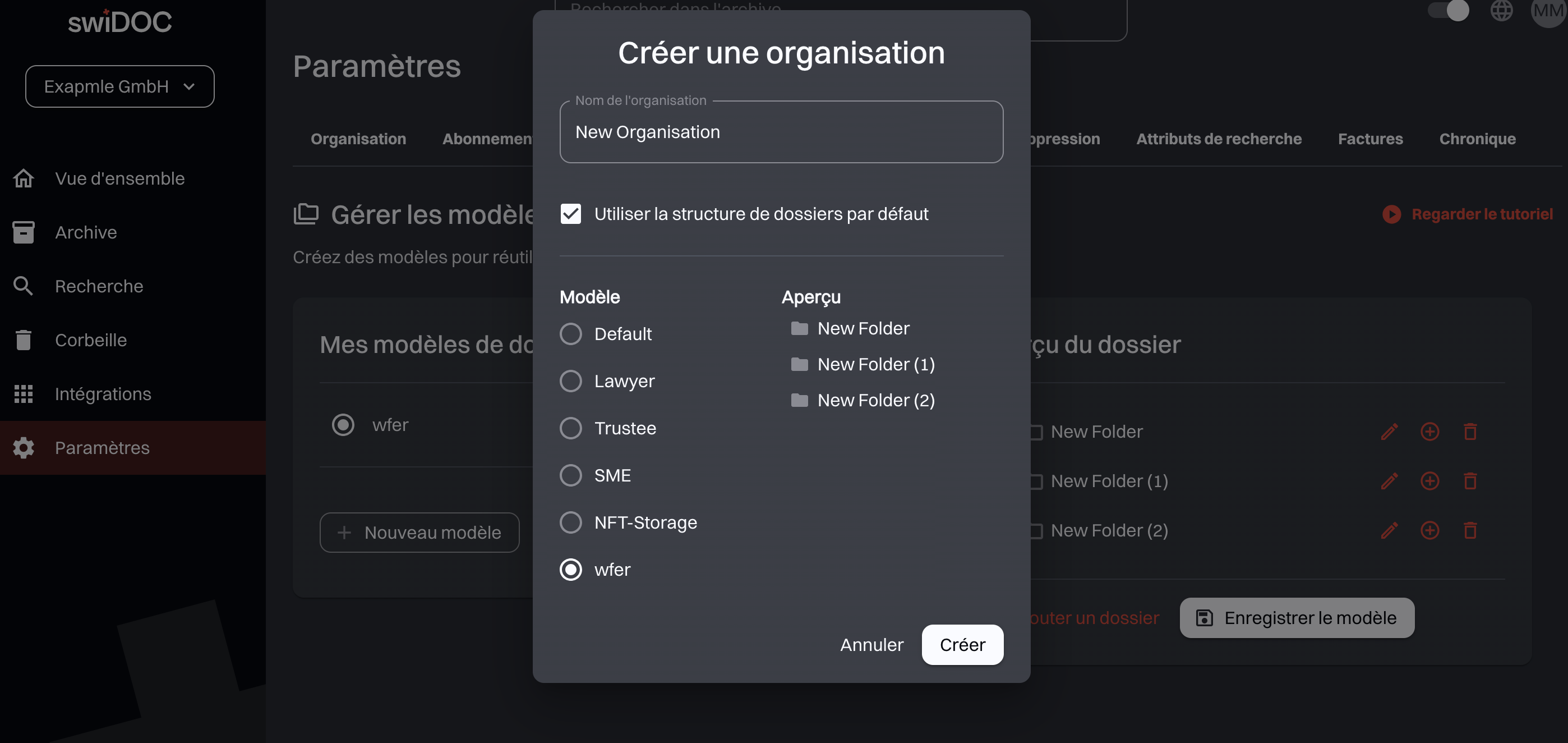
# Paramètres de suppression – Principe des quatre yeux
Dans cette section, vous pouvez activer le principe des quatre yeux pour la suppression de fichiers.
Lorsque cette fonctionnalité est activée, chaque suppression de fichier doit être approuvée par deux administrateurs.
Fonctionnement :
- Au moins deux administrateurs doivent faire partie de votre organisation pour utiliser cette fonction.
- Lorsqu’un fichier est marqué pour suppression, les deux administrateurs sélectionnés doivent confirmer avant que la suppression ne soit effectuée.
- Cela garantit une sécurité renforcée et empêche la suppression accidentelle ou non autorisée de documents importants.
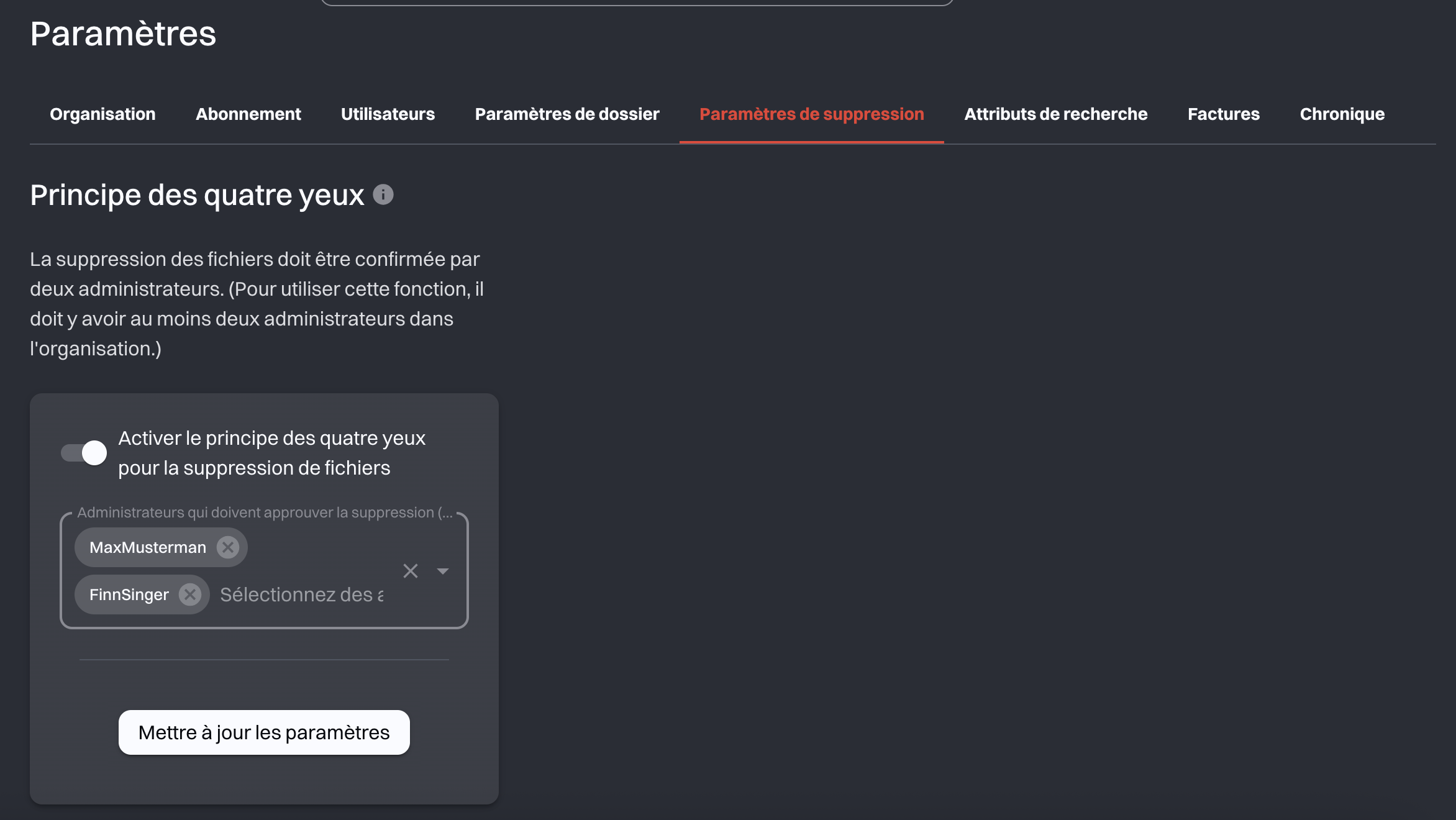
Ce paramètre est particulièrement utile pour les entreprises qui ont besoin d’un niveau supplémentaire de sécurité et de conformité dans la gestion de leurs données sensibles.
# Attributs de recherche
Dans cette section, vous pouvez créer et gérer des attributs de recherche pour vos documents.
Ces attributs vous aident à classer vos fichiers et à les retrouver plus facilement grâce à la barre de recherche.
Vous pouvez activer ou désactiver des attributs à tout moment et utiliser l’option « + Nouvel attribut » pour créer vos propres attributs adaptés à la structure documentaire de votre entreprise.
Fonctionnement :
- Des attributs comme « Facture », « Note » ou « Reçu » peuvent être attribués à vos fichiers.
- Une fois ajoutés, ces tags servent d’informations supplémentaires qui améliorent le tri et la recherche des documents.
- Lors d’une recherche dans swiDOC, le système prend en compte non seulement les noms de fichiers mais aussi ces attributs — ce qui rend vos résultats plus rapides et plus précis.
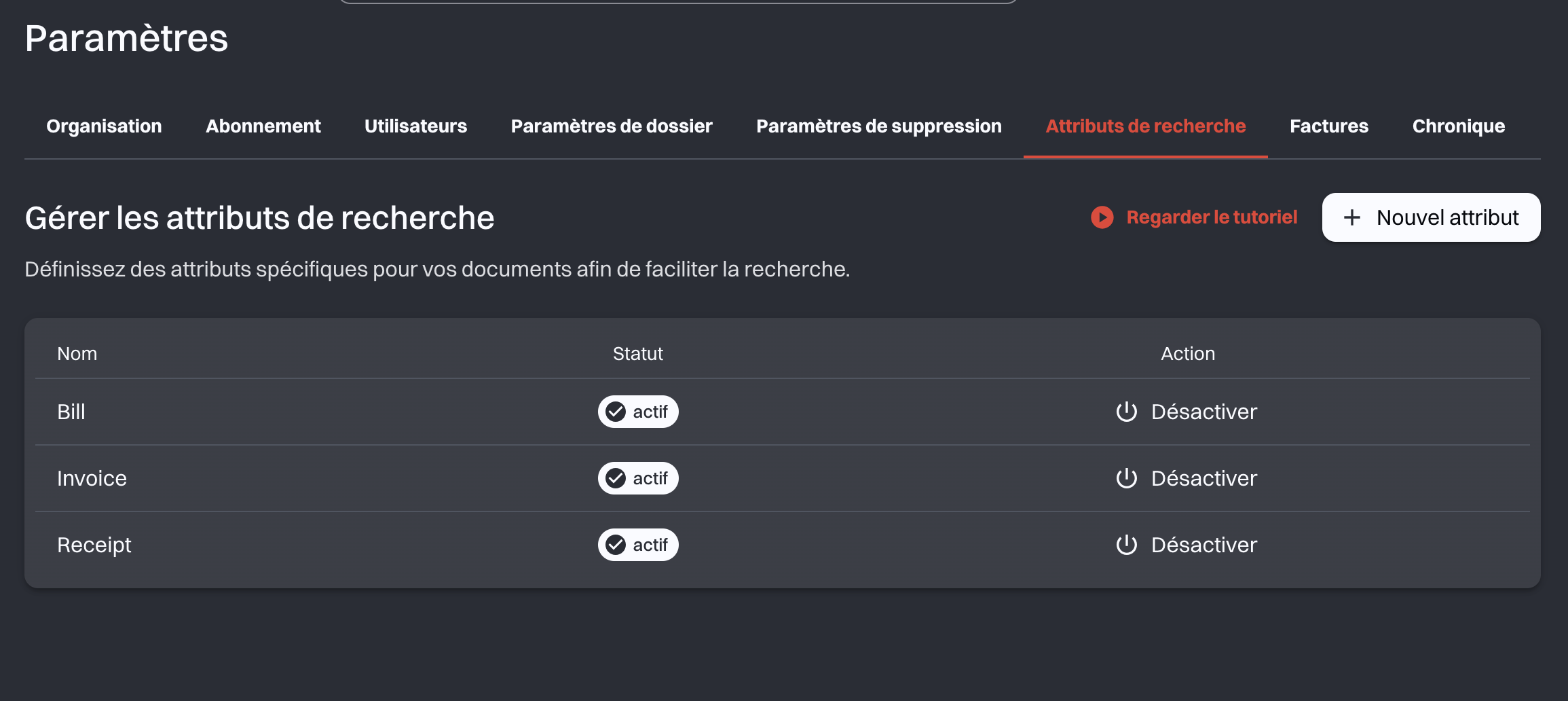
Cela rend l’organisation des documents beaucoup plus simple, surtout lorsqu’on gère de grandes archives.
# Factures
Dans cette section, vous pouvez consulter toutes les factures liées à votre abonnement swiDOC.
Cliquez sur « Accéder au portail de facturation » pour ouvrir le portail dédié, où vous pouvez voir toutes vos factures et mettre à jour vos informations de paiement.
Ainsi, toutes vos informations de facturation sont organisées en un seul endroit et restent facilement accessibles à tout moment.
# Chronique
La Chronique vous donne un historique complet des activités dans votre archive.
Elle vous permet de savoir qui a fait quoi, et quand.
# Historique des accès
Ici, vous voyez un journal détaillé des actions effectuées sur vos documents :
- Nom du document – le fichier qui a été consulté.
- Par – l’utilisateur qui a effectué l’action.
- Date & Heure – le moment où l’action a eu lieu.
- Type – indique si le fichier a été consulté, modifié ou téléchargé.
- Détails – cliquez pour voir plus d’informations sur l’action.
Cela facilite le suivi de l’utilisation, garantit la responsabilité et permet de garder un enregistrement transparent des activités sur les documents.
# Récemment archivés
Cette section liste les documents les plus récents que vous avez ajoutés à l’archive :
- Nom du document – le nom du fichier téléversé.
- Date & Heure de création – quand il a été ajouté.
- Archivé jusqu’au – la durée de conservation de ce document.
- Détails – cliquez pour plus d’informations sur le document archivé.
De cette façon, vous pouvez rapidement vérifier quels fichiers ont été récemment stockés et confirmer leur durée d’archivage.